Wix Restaurants: Restoranınızın Müsaitliğine Etkinlikler Ekleme
4 dk.
Bu makalede
- Çalışma saatlerinize etkinlik ekleme
- Menü ögelerinize etkinlik ekleme
- Online siparişlerinize (teslimat ve gel al) etkinlik ekleme
- İndirimlerinize etkinlik ekleme
Önemli:
- Bu makale, Wix Restaurants Sipariş uygulaması hakkındadır.
- Yeni bir online sipariş uygulaması yayınladık. Yeni Wix Restoran Siparişleri uygulamasını ekleme ve ayarlama hakkında bilgi edinin.
Restoranınızın müşterilere hizmet verme durumunu etkileyen etkinlikleriniz olabilir. Bu etkinlikleri çalışma saatlerinize, menü ögelerinize, online siparişlerinize (teslimat ve gel al) ve indirimlerinize ekleyebilirsiniz. Örneğin, özel bir etkinlik için restoranınızı geçici olarak kapatabilir veya online siparişler için bir tatil programı belirleyebilirsiniz.
Çalışma saatlerinize etkinlik ekleme
Restoranınızda normal çalışma saatlerinizi etkileyen özel bir etkinliğiniz varsa, programınızı bu etkinlik boyunca müsait olmayacak şekilde düzenleyebilirsiniz. Restoranınızdan sipariş vermeye çalışanlar geçici olarak kapalı olduğunuza dair bir bildirim görürler.
Çalışma saatleri içinde gerçekleşen bir etkinlik eklemek için:
- Sitenizin kontrol panelindeki İşletme Bilgileri ayarlarına gidin.
- Çalışma Saatleri bölümünde Düzenle'ye tıklayın.
- + Yeni Etkinlik'e tıklayın.
- Etkinlik Adı alanına tıklayın ve etkinliğin adını girin.
- Müsaitlik açılır menüsüne tıklayın ve bir seçenek belirleyin:
- Müsait: Restoranınız etkinlik sırasında müsait olur.
- Müsait değil: Restoranınız etkinlik sırasında müsait olmaz.
- İlgili alanlardan etkinlik için bir Başlangıç Zamanı ve Bitiş Zamanı belirleyin.
- Uygula'ya tıklayın.
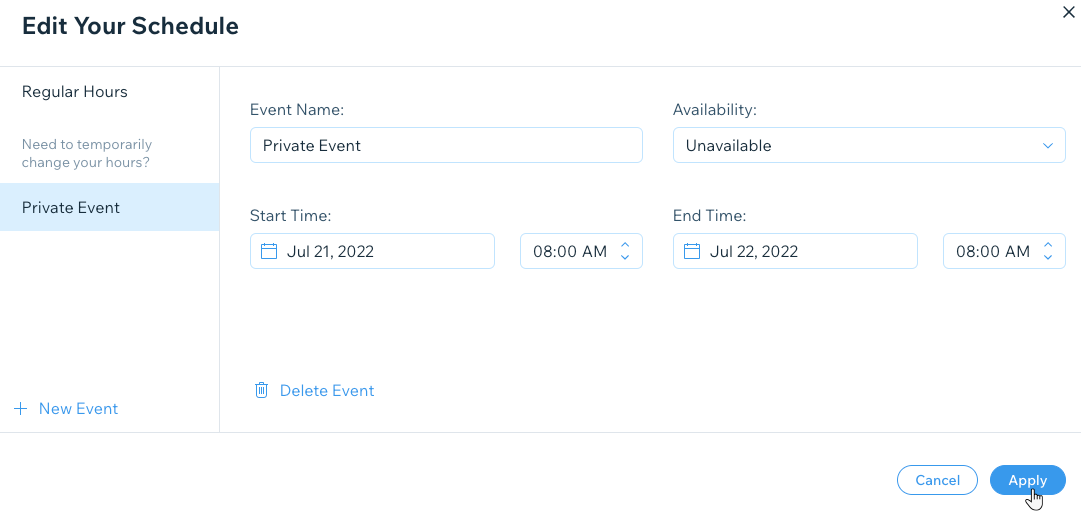
- Kaydet'e tıklayın.
Menü ögelerinize etkinlik ekleme
Belirli yemeklere, bölümlere veya menülere etkinlikler ekleyerek online siparişlere kapatabilirsiniz.
Örneğin, bazı yemeklerde teslimat seçeneğini devre dışı bırakarak yalnızca gel al seçeneğinin aktif olmasını veya tam tersini tercih edebilirsiniz. Ayrıca bazı malzemelerin bitmesi durumunda belirli yemeklere erişimi kapatmak için etkinlik ekleyebilirsiniz.
Menü ögelerinize etkinlik eklemek için:
- Sitenizin kontrol panelindeki Menüler sekmesine gidin.
- İlgili menüye, bölüme veya yemeğe gidin.
- Online Sipariş penceresinde Düzenle'ye tıklayın.
- Müsaitlik başlığı altından Düzenle'ye tıklayın.
- + Yeni Etkinlik'e tıklayın.
- Etkinlik Adı alanına tıklayın ve etkinliğin adını girin.
- Müsaitlik açılır menüsüne tıklayın ve bir seçenek belirleyin:
- Müsait: Restoranınız etkinlik sırasında müsait olur.
- Müsait değil: Restoranınız etkinlik sırasında müsait olmaz.
- İlgili alanlardan etkinlik için bir Başlangıç Zamanı ve Bitiş Zamanı belirleyin.
- Uygula'ya tıklayın.
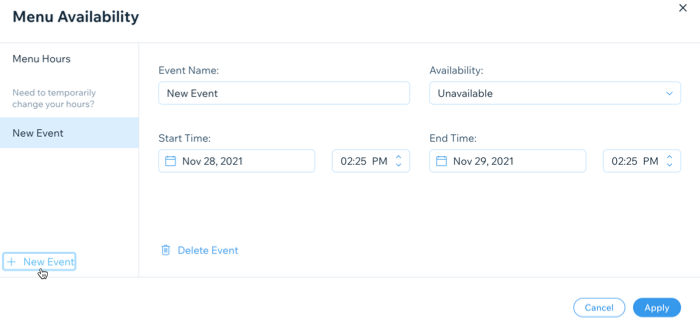
- Kaydet'e tıklayın.
Online siparişlerinize (teslimat ve gel al) etkinlik ekleme
Belirli etkinlikler restoranınızın online siparişleri karşılama uygunluğunu etkileyebilir. Teslimat veya gel al siparişlerini karşılamak için müsait olmadığınızda, müşterileri bilgilendirmek için online siparişlerinize etkinlik ekleyin.
Online siparişlerinize etkinlik eklemek için:
- Sitenizin kontrol panelindeki Sipariş Ayarları sayfasına gidin.
- Ne yapmak istediğinizi seçin:
Gel al saatlerinize etkinlik ekleyin
Teslimat saatlerinize etkinlik ekleyin
İndirimlerinize etkinlik ekleme
İndirimlerinizin geçerliliğine ara vermek için etkinlikler ekleyebilirsiniz. Örneğin, restoranınızda devam eden sezon indiriminin Efsane Cuma kapsamında geçerli olmasını istemiyorsanız bu çözüm son derece etkilidir.
İndirimlere etkinlik eklemek için:
- Sitenizin kontrol panelindeki Restoran İndirimleri sekmesine gidin.
- İlgili indirimin üzerine gelin ve Düzenle'ye tıklayın.
- Geçerlilik başlığı altından Düzenle'ye tıklayın.
- Etkinlik Adı alanına tıklayın ve etkinliğin adını girin.
- Müsaitlik açılır menüsüne tıklayın ve bir seçenek belirleyin:
- Müsait: Restoranınız etkinlik sırasında müsait olur.
- Müsait değil: Restoranınız etkinlik sırasında müsait olmaz.
- İlgili alanlardan etkinlik için bir Başlangıç Zamanı ve Bitiş Zamanı belirleyin.
- Uygula'ya tıklayın.
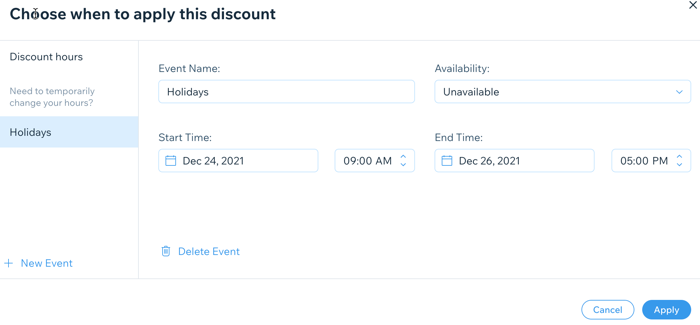
- Kaydet'e tıklayın.



 tıklayın.
tıklayın. 